1. Aprire il programma Microsoft Outlook 2010
2. Scegliere la linguetta File -> Informazioni ->Aggiungi account
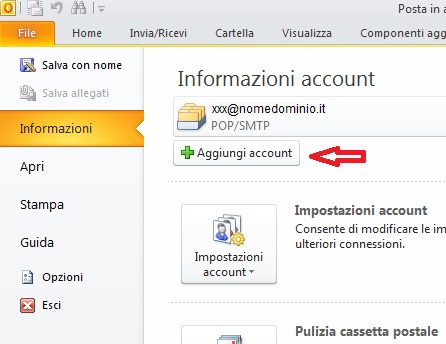
3. Scegliere 'Account di posta elettronica'
Nome: inserire il nome visualizzato
Indirizzo di posta elettronica: il vostro indirizzo email
Password: Inserite la password fornitavi
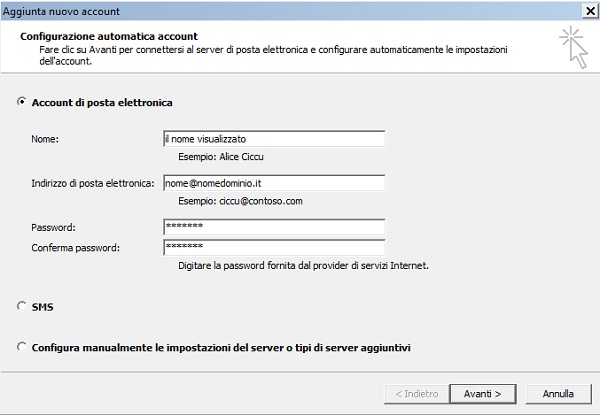
4. Seleziona 'Configura manualmente le impostazioni del server o tipi di server aggiuntivi' e premere 'Avanti'
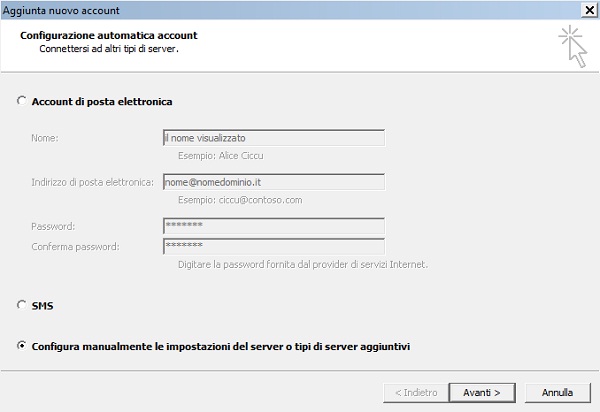
5. Selezionare 'Posta elettronica Internet', poi 'Avanti'
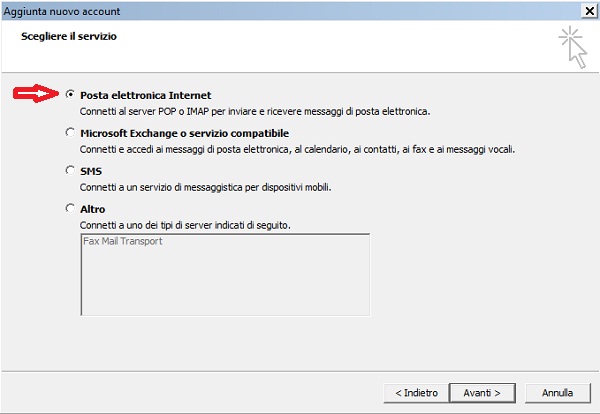
6. Inserire tutti i dati richiesti:
Nome: il nome visualizzato
Indirizzo di posta elettronica: inserire il vostro indirizzo
Tipo account: sceglierePOP3
Server posta in arrivo: sferamail.sfera.net
Server posta in uscita: il server smtp del vostro fornitore della connettività internet
Nome utente: il vostro nome utente, normalmente utente.nomedominio
Password: la password fornitavi
Premere 'Avanti'
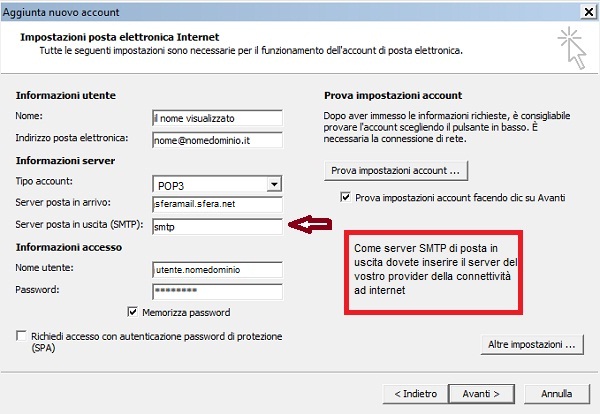
7. Il programma eseguirà il controllo delle impostazioni, se tutte le impostazioni sono corrette, uscirà una schermata dove dovrete premere 'Fine'
 1. Domini
1. Domini 3. Posta elettronica
3. Posta elettronica